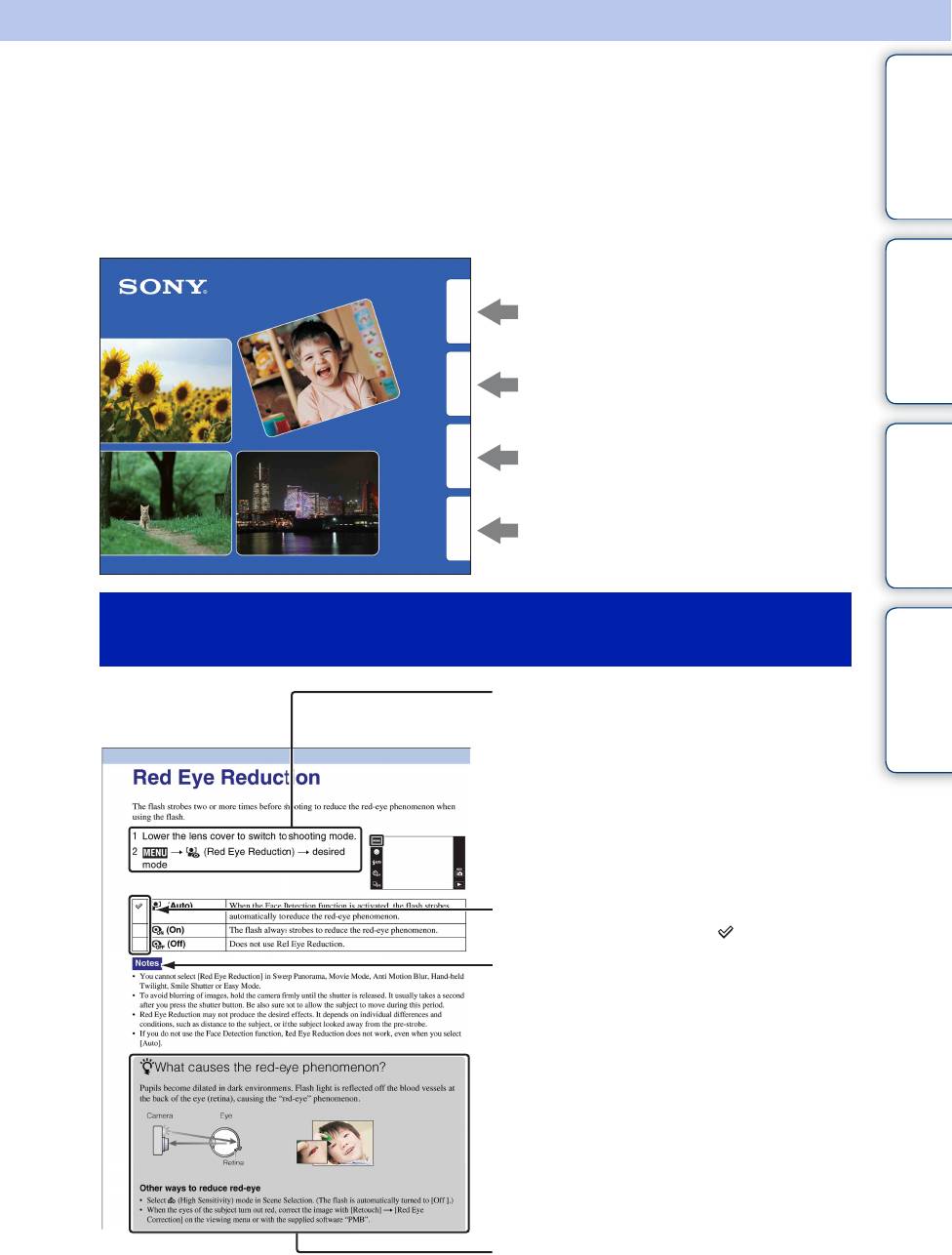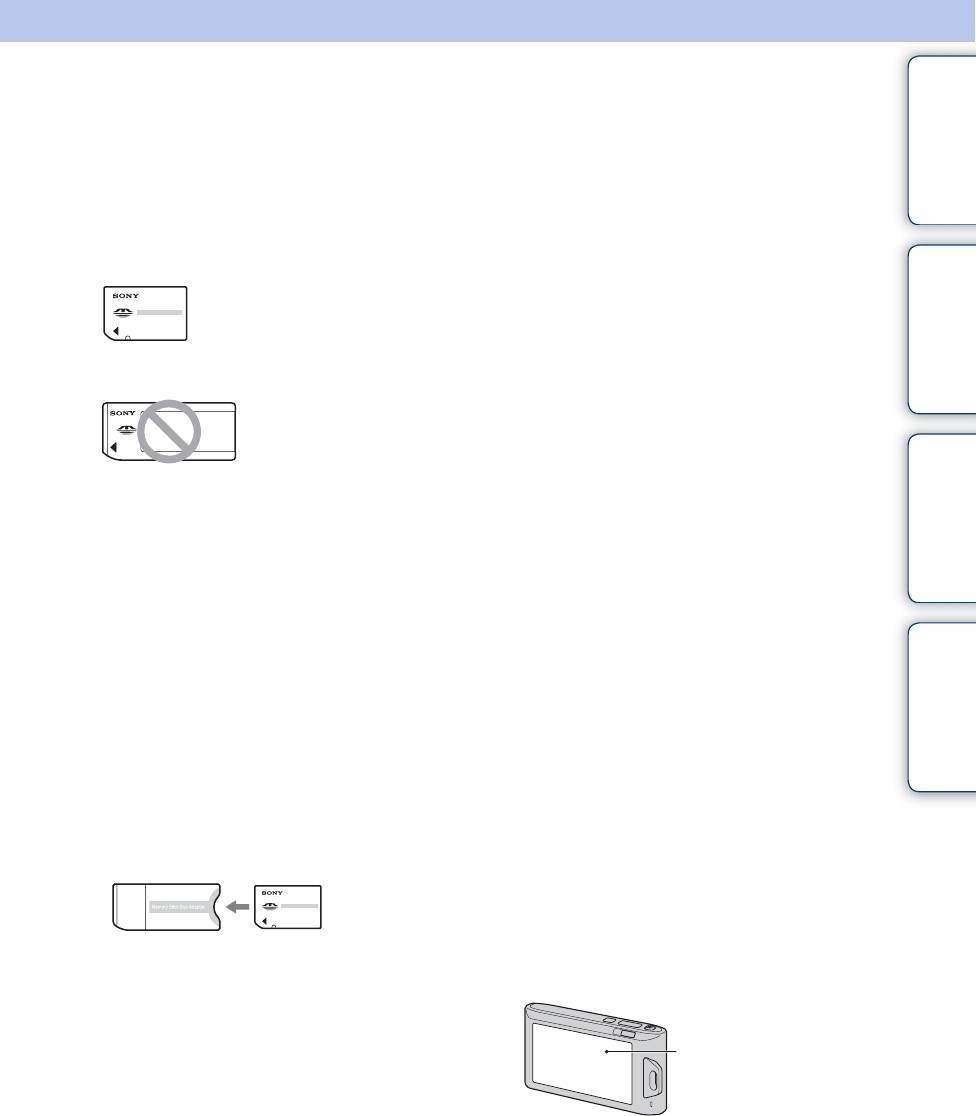Sony Cyber-shot TX1, WX1 & Party-shot IPT-DS1 Video

Sony Cyber-shot DSC-TX1 Reviewed by HighTechDad

Cyber-shot DSC-TX1 Video

Sony Cyber-shot DSC-TX1

Sony Cyber-Shot DSCTX1 Digital Camera

Sony DSC-TX1 : hands-on

Unboxed : Sony Cybershot DSC-TX1

Unboxing the Sony Cybershot DSCTX1
Цифровой фотоаппаратЦифровий фотоапарат DSC…
Цифровой фотоаппарат цифровий фотоапарат, Dsc-tx1, Инструкция по эксплуатации
- Изображение
- Текст
- Содержание
© 2009 Sony Corporation
4-148-681-53(1)
Цифровой фотоаппарат
Цифровий фотоапарат
DSC-TX1
Инструкция по эксплуатации
·························
Посібник з експлуатації
·····································
RU
UA
Русский, Важные инструкции по технике безопасности, Русский предупреждение предупреждение
Страница 2
- Изображение
- Текст
2
RU
Для уменьшения опасности
возгорания или поражения
электрическим током не
подвергайте аппарат воздействию
дождя или влаги.
ВАЖНЫЕ
ИНСТРУКЦИИ ПО
ТЕХНИКЕ
БЕЗОПАСНОСТИ
-СОХРАНИТЕ ЭТИ
ИНСТРУКЦИИ
ОПАСНОСТЬ
ДЛЯ УМЕНЬШЕНИЯ
ОПАСНОСТИ
ВОЗГОРАНИЯ ИЛИ
ПОРАЖЕНИЯ
ЭЛЕКТРИЧЕСКИМ
ТОКОМ СТРОГО
СОБЛЮДАЙТЕ ЭТИ
ИНСТРУКЦИИ
Если форма штепсельной вилки не
соответствует сетевой розетке,
используйте для сетевой розетки
переходник соответствующей
конфигурации.
[
Батарейный блок
Неправильное обращение с батарейным
блоком может стать причиной его взрыва,
возгорания, а также химических ожогов.
Соблюдайте следующие меры
предосторожности.
• Не разбирайте блок.
• Не подвергайте батарейный блок каким
бы то ни было механическим
воздействиям: ударам, падениям или
попаданиям под тяжелые предметы.
• Во избежание короткого замыкания не
допускайте контакта металлических
предметов с контактами батарейного
блока.
• Не допускайте нагрева батарейного
блока до температуры выше 60 °C:
избегайте воздействия на него прямых
солнечных лучей, а также не оставляйте
в припаркованном на солнце автомобиле.
• Запрещается сжигать блок или бросать
его в огонь.
• Не следует использовать поврежденные
и протекшие литий-ионные батареи.
• Для зарядки батарейного блока
используйте оригинальное зарядное
устройство Sony или другое совместимое
зарядное устройство.
• Храните батарейный блок в недоступном
для детей месте.
• Храните батарейный блок в сухом месте.
• Замену следует выполнять только на
батарейный блок того же или
аналогичного типа, рекомендованный
Sony.
• Утилизация использованных батарейных
блоков должна производиться
надлежащим образом в соответствии с
инструкциями.
[
Зарядное устройство
Даже если лампочка CHARGE не горит,
зарядное устройство не будет отсоединено
от источника питания переменного тока до
тех пор, пока оно подсоединено к сетевой
розетке. Если при использовании
зарядного устройства возникнут какие-
либо проблемы, немедленно отключите
питание, отсоединив штепсельную вилку
от сетевой розетки.
Русский
ПРЕДУПРЕЖДЕНИЕ
ПРЕДУПРЕЖДЕНИЕ
3
RU
RU
[
Дата изготовления изделия.
Вы можете узнать дату изготовления
изделия, взглянув на обозначение “P/D:”,
которое находится на этикетке со штрих
кодом картонной коробки.
Знаки, указанные на этикетке со штрих
кодом картонной коробки.
P/D:XX XXXX
1. Месяц изготовления
2. Год изготовления
A-0, B-1, C-2, D-3, E-4, F-5, G-6,
H-7, I-8, J-9.
Дата изготовления литий-ионного
батарейного блока указаны на боковой
стороне или на поверхности с наклейкой.
[
Примечание для покупателей в
странах, где действуют
директивы ЕС
Производителем данного устройства
является корпорация Sony Corporation, 1-7-
1 Konan Minato-ku Tokyo, 108-0075 Japan.
Уполномоченным представителем по
электромагнитной совместимости (EMC) и
безопасности изделия является компания
Sony Deutschland GmbH, Hedelfinger
Strasse 61, 70327 Stuttgart, Germany. По
вопросам обслуживания и гарантии
обращайтесь по адресам, указанным в
соответствующих документах.
Данное изделие прошло испытания и
соответствует ограничениям,
установленным в Директиве EMC в
отношении соединительных кабелей, длина
которых не превышает 3 метров.
[
Внимание
Электромагнитные поля определенных
частот могут влиять на изображение и звук
данного аппарата.
[
Уведомление
Если статическое электричество или
электромагнитныe силы приводят к сбою в
передачe данных, перезапустите
приложение или отключите и снова
подключите коммуникационный кабель
(USB и т.д.).
1 2
5 буквенно-цифровых символов
7: 2007 г.
8: 2008 г.
9: 2009 г.
0: 2010 г.
. . .
A: Январь
B: Февраль
C: Март
D: Апрель
E: Май
F: Июнь
G: Июль
H: Август
I: Сентябрь
J: Октябрь
K: Ноябрь
L: Декабрь
XXXXX
Для покупателей в
Европе
Утилизaция элeктpичecкого и элeктpонного обоpyдовaния …
Страница 4
- Изображение
- Текст
4
RU
[
Утилизaция элeктpичecкого и
элeктpонного обоpyдовaния
(диpeктивa пpимeняeтcя в
cтpaнax Eвpоcоюзa и дpyгиx
eвpопeйcкиx cтpaнax, гдe
дeйcтвyют cиcтeмы
paздeльного cбоpa отxодов)
Дaнный знaк нa ycтpойcтвe или eго
yпaковкe обознaчaeт, что дaнноe
ycтpойcтво нeльзя yтилизиpовaть вмecтe c
пpочими бытовыми отxодaми. Eго cлeдyeт
cдaть в cоотвeтcтвyющий пpиeмный пyнкт
пepepaботки элeктpичecкого и
элeктpонного обоpyдовaния.
Heпpaвильнaя yтилизaция дaнного издeлия
можeт пpивecти к потeнциaльно
нeгaтивномy влиянию нa окpyжaющyю
cpeдy и здоpовьe людeй, поэтомy для
пpeдотвpaщeния подобныx поcлeдcтвий
нeобxодимо выполнять cпeциaльныe
тpeбовaния по yтилизaции этого издeлия.
Пepepaботкa дaнныx мaтepиaлов поможeт
cоxpaнить пpиpодныe pecypcы. Для
получения более подробной информации о
переработке этого изделия обратитесь в
местные органы городского управления,
службу сбора бытовых отходов или в
магазин, где было приобретено изделие.
Утилизация использованных
элементов питания
(применяется в странах
Евросоюза и других
европейских странах, где
действуют системы
раздельного сбора отходов)
Данный знак на элементе питания или
упаковке означает, что элемент питания,
поставляемый с устройством, нельзя
утилизировать вместе с прочими
бытовыми отходами.
На некоторых элементах питания данный
символ может комбинироваться с
символом химического элемента. Символы
ртути (Hg) или свинца (Pb) указываются,
если содержание данных металлов менее
0,0005% (для ртути) и 0,004% (для свинца)
соответственно.
Обеспечивая правильную утилизацию
использованных элементов питания, вы
предотвращаете негативное влияние на
окружающую среду и здоровье людей,
возникающее при неправильной
утилизации. Вторичная переработка
материалов, использованных при
изготовлении элементов питания,
способствует сохранению природных
ресурсов.
При работе устройств, для которых в целях
безопасности, выполнения каких-либо
действий или сохранения имеющихся в
памяти устройств данных необходима
подача постоянного питания от
встроенного элемента питания, замену
такого элемента питания следует
производить только в специализированных
сервисных центрах. Для правильной
утилизации использованных элементов
питания, после истечения срока службы,
сдавайте их в соответствующий пункт по
сбору электронного и электрического
оборудования.
Об использовании прочих элементов
питания, пожалуйста, узнайте в разделе, в
котором даны инструкции по извлечению
элементов питания из устройства,
соблюдая меры безопасности.
Сдавайте использованные элементы
питания в соответствующие пункты по
сбору и переработке использованных
элементов питания.
Для получения более подробной
информации о вторичной переработке
данного изделия или использованного
элемента питания, пожалуйста, обратитесь
в местные органы городского управления,
службу сбора бытовых отходов или в
магазин, где было приобретено изделие.
Оглавление, Начало работы, Съемка/просмотр изображений
Использование функций съемки
- Изображение
- Текст
Использование функций просмотра, Удаление изображений, Подсоединение к другим устройствам
Изменение установок фотоаппарата, Прочее
- Изображение
- Текст
7
RU
Примечания по использованию
фотоаппарата
Изменение установки языка
При необходимости язык экранной
индикации можно изменить.
Для изменения установки языка
прикоснитесь к кнопке
, а затем
выберите пункт
(Установки)
t
(Основные установ.)
t [Language
Setting].
Резервное копирование
внутренней памяти и карты
памяти “Memory Stick Duo”
Не выключайте фотоаппарат и не
извлекайте батарейный блок или карту
памяти “Memory Stick Duo”, когда горит
лампочка доступа. В противном случае
данные во внутренней памяти или на
карте памяти “Memory Stick Duo” могут
быть повреждены. Не забывайте делать
резервное копирование для защиты
данных.
О файлах базы данных
При установке в фотоаппарат карты
памяти “Memory Stick Duo”, на которой
нет файла базы данных, и включении
питания, часть емкости карты памяти
“Memory Stick Duo” будет использована
для автоматического создания файла
базы данных. Может потребоваться
некоторое время, прежде чем Вы
сможете выполнить следующую
операцию.
Примечания о записи/
воспроизведении
•
Перед началом записи выполните
пробную запись, чтобы убедиться в
надлежащей работе фотоаппарата.
•
Данный фотоаппарат не является ни
пыленепроницаемым, ни
брызгозащищенным, ни
водонепроницаемым. Перед
использованием фотоаппарата
прочтите раздел “Меры
предосторожности” (стр. 64).
•
Избегайте попадания на фотоаппарат
воды. Попадание воды внутрь
фотоаппарата может привести к его
неисправности. В некоторых случаях
фотоаппарат невозможно
отремонтировать.
•
Не направляйте фотоаппарат на
солнце или другой яркий свет. Это
может привести к неисправности
фотоаппарата.
•
Не используйте фотоаппарат в местах
вблизи генераторов сильных
радиоволн или источников излучения.
В противном случае фотоаппарат
может неправильно выполнять запись
или воспроизведение фотоснимков.
•
Использование фотоаппарата в местах
с повышенным содержанием песка или
пыли может привести к
неисправности.
•
В случае конденсации влаги, удалите
ее перед использованием
фотоаппарата (стр. 64).
•
Не трясите фотоаппарат и не стучите
по нему. Это может привести к
неисправности, и запись фотоснимков
станет невозможной. Более того,
может испортиться носитель
информации или могут повредиться
данные фотоснимков.
•
Перед использованием очистите
поверхность вспышки. Выделение
тепла от вспышки может привести к
тому, что грязь на поверхности
вспышки вызовет обесцвечивание
поверхности вспышки или же
прилипнет к поверхности вспышки, в
результате чего освещенность станет
недостаточной.
8
RU
Примечания относительно
экрана ЖКД
•
Экран ЖКД разработан с
использованием чрезвычайно
высокопрецизионной технологии, так
что свыше 99,99% пикселов
предназначено для эффективного
использования. Однако на экране
ЖКД могут появляться маленькие
темные и/или яркие точки (белого,
красного, синего или зеленого цвета).
Такие точки являются результатом
производственного процесса и
никаким образом не влияют на запись.
•
Если капли воды или другой жидкости
попадут на экран ЖКД, и он станет
мокрым, немедленно протрите экран
мягкой тканью. Жидкость на
поверхности экрана ЖКД может
привести к ухудшению качества
изображения и неисправности
аппарата.
•
Не нажимайте на экран ЖКД. Экран
может быть обесцвечен, и это может
привести к неисправности.
Используйте только
оригинальные аксессуары Sony
В случае использования
принадлежностей, изготовленных не
фирмой Sony, а другими компаниями, с
фотоаппаратом могут возникнуть
проблемы.
•
Использование футляра для
фотоаппарата с магнитами других
производителей может привести к
неисправности источника питания.
О температуре фотоаппарата
Фотоаппарат и батарея могут
нагреваться в результате
продолжительного использования, но
это не является неисправностью.
О защите от перегрева
В зависимости от температуры
фотоаппарата и батареи, видеосъемка
может быть невозможна или питание
может выключаться автоматически для
защиты фотоаппарата.
Перед выключением питания или перед
тем, как станет невозможна
видеосъемка, на экране ЖКД появится
сообщение.
О совместимости данных
изображения
•
Фотоаппарат соответствует
универсальному стандарту DCF
(Design rule for Camera File system),
который установлен JEITA (Japan
Electronics and Information Technology
Industries Association).
•
Фирма Sony не гарантирует
воспроизведение на данном
фотоаппарате фотоснимков,
записанных или отредактированных на
другом оборудовании, а также
воспроизведение на другом
оборудовании фотоснимков,
записанных на данном фотоаппарате.
Предупреждение об авторских
правах
На телевизионные программы, фильмы,
видеоленты и другие материалы может
распространяться авторское право.
Неправомочная перезапись таких
материалов может противоречить
положениям закона об авторском праве.
За повреждение информации
или сбой при записи не
предусмотрено никакой
компенсации
Фирма Sony не может компенсировать
убытки, вызванные сбоем при записи,
потерей или повреждением записанной
информации вследствие неисправности
фотоаппарата или носителя
информации.
Начало работы, Проверка прилагаемых принадлежностей, Начало работы 9
Xиспользование наручного ремня, Xиспользование пера
- Изображение
- Текст
Начало работы
9
RU
Начало работы
Проверка прилагаемых
принадлежностей
•
Зарядное устройство BC-CSD (1)
•
Шнур питания (1)
(не прилагается для США и Канады)
•
Перезаряжаемый батарейный блок
NP-BD1 (1)/Футляр батареи (1)
•
Перо (1)
•
Кабель USB, аудио/видео для
мультифункциональногоразъема (1)
•
Наручный ремешок (1)
•
Диск CD-ROM (1)
– Прикладное программное
обеспечение Cyber-shot
– “Руководство по Cyber-shot”
– “Расширенное ознакомление с
Cyber-shot”
•
Инструкция по эксплуатации (данное
руководство) (1)
x
Использование
наручного ремня
Наручный ремень уже прикреплен к
фотоаппарату на заводе-изготовителе.
Чтобы не уронить и не повредить
фотоаппарат, проденьте руку в петлю
ремня.
x
Использование пера
Перо используется при управлении с
помощью сенсорной панели. Оно
прикрепляется к наручному ремню.
•
Не носите фотоаппарат, держа его за
перо. Фотоаппарат может упасть.
Крючок
Примечание
10
RU
Начало работы
Обозначение частей
A Рычажок увеличения (W/T)
B Кнопка затвора
C Микрофон
D Кнопка ON/OFF (Питание)
E Вспышка
F Лампочка таймера самозапуска/
Лампочка Smile Shutter/
Подсветка АФ
G Объектив
H Крышка объектива
I Экран ЖКД/Сенсорная панель
J Кнопка
(воспроизведение)
K Петля для наручного ремня/
Захват
L Громкоговоритель
M Крышка батареи/карты памяти
“Memory Stick Duo”
N Гнездо штатива
•
Используйте штатив с винтом длиной
менее 5,5 мм. В противном случае Вы
не сможете надежно закрепить
фотоаппарат, что может привести к
его повреждению.
O Рычажок выталкивания батареи
P Лампочка доступа
Q Слот карты памяти “Memory
Stick Duo”
R Слот для вставления батареи
S Многофункциональный разъем
Нижняя сторона
Комментарии
-
Contents
-
Table of Contents
-
Troubleshooting
-
Bookmarks
Available languages
-
EN
-
ES
Quick Links
Digital Still Camera
Cámara fotografía digital
DSC-TX1
© 2009 Sony Corporation
Instruction Manual
Manual de instrucciones
4-148-681-81(1)
··················································
·······························
GB
ES
Related Manuals for Sony DSC-TX1
Summary of Contents for Sony DSC-TX1
-
Page 1
Digital Still Camera Cámara fotografía digital DSC-TX1 © 2009 Sony Corporation Instruction Manual Manual de instrucciones 4-148-681-81(1) ·················································· ·······························… -
Page 2: Battery Pack
• Do not handle damaged or leaking lithium ion batteries. • Be sure to charge the battery pack using a genuine Sony battery charger or a device that can charge the battery pack. • Keep the battery pack out of the reach of small children.
-
Page 3: Battery Charger
Regulatory Information Declaration of Conformity Trade Name: SONY Model No.: DSC-TX1 Responsible Party: Sony Electronics Inc. Address:16530 Via Esprillo, San Diego, CA 92127 U.S.A. Telephone No.: 858-942-2230 This device complies with Part15 of the FCC Rules. Operation is subject to the following…
-
Page 4: For Customers In Europe
For Customers in Europe Notice for the customers in the countries applying EU Directives The manufacturer of this product is Sony Corporation, 1-7-1 Konan Minato-ku Tokyo, 108- 0075 Japan. The Authorized Representative for EMC and product safety is Sony Deutschland GmbH, Hedelfinger Strasse 61, 70327 Stuttgart, Germany.
-
Page 5
If the plug supplied with this equipment has a detachable fuse cover, be sure to attach the fuse cover after you change the fuse. Never use the plug without the fuse cover. If you should lose the fuse cover, please contact your nearest Sony service station. -
Page 6: Table Of Contents
Table of contents Notes on using the camera… 8 Getting started Checking the accessories supplied … 10 Identifying parts … 11 Charging the battery pack… 12 Inserting the battery pack/a “Memory Stick Duo” media (sold separately) … 14 Setting the clock … 16 Shooting/viewing images Shooting images …
-
Page 7
Deleting images Deleting images … 39 Deleting all images (Format) … 39 Connecting to other devices Viewing images on a TV … 40 Printing still images … 40 Using the camera with a computer … 42 Changing camera settings Changing the operation sounds… 46 Using the MENU items … -
Page 8: Notes On Using The Camera
Please use Sony genuine accessories If you use accessories manufactured by companies other than Sony, this could cause a camera trouble. Using other manufacturers’ camera cases • with magnets could cause a power supply trouble.
-
Page 9
Camera File system) universal standard established by JEITA (Japan Electronics and Information Technology Industries Association). Sony does not guarantee that the camera will • play back images recorded or edited with other equipment, or that other equipment will play back images recorded with the camera. -
Page 10: Getting Started
Getting started Checking the accessories supplied Battery charger BC-CSD (1) • Power cord (mains lead) (1) • (not supplied in the USA and Canada) Rechargeable battery pack NP-BD1 (1)/ • Battery case (1) Paint pen (1) • USB, A/V Cable for multi-use terminal (1) •…
-
Page 11: Identifying Parts
Identifying parts Bottom A Zoom (W/T) lever B Shutter button C Microphone D ON/OFF (Power) button E Flash F Self-timer lamp/Smile Shutter lamp/ AF illuminator G Lens H Lens cover I LCD screen/Touch panel (Playback) button K Hook for wrist strap/Grip L Speaker M Battery/“Memory Stick Duo”…
-
Page 12: Charging The Battery Pack
Charging the battery pack Insert the battery pack into the battery charger. You can charge the battery even when • it is partially charged. Connect the battery charger to the wall outlet (wall socket). If you continue charging the battery pack for about one more hour after the CHARGE lamp turns off, the charge will last slightly longer (full charge).
-
Page 13: Using The Camera Abroad
When charging is finished, disconnect the power cord (mains lead) from the wall outlet (wall • socket), and remove the battery pack from the battery charger. Be sure to use the battery pack or the battery charger of the genuine Sony brand. • Battery life and number of images you can record/view…
-
Page 14: Inserting The Battery Pack/A «Memory Stick Duo» Media (Sold Separately)
Inserting the battery pack/a “Memory Stick Duo” media (sold separately) Open the cover. Insert the “Memory Stick Duo” media (sold separately). With the terminal side facing the lens, insert the “Memory Stick Duo” media until it clicks into place. Insert the battery pack. Check the direction of the battery, make sure the polarity marks are facing the LCD screen, and insert the battery until the…
-
Page 15: To Remove The Battery Pack
“Memory Stick” media that you can use “Memory Stick Duo” media You can also use a “Memory Stick PRO Duo” media or “Memory Stick PRO-HG Duo” media with the camera. For details on the number of images/time that can be recorded, see pages 24, 30, 34. Other types of “Memory Stick”…
-
Page 16: Setting The Clock
Setting the clock Lower the lens cover. The camera is turned on. You can also turn on the camera by • pressing the ON/OFF (Power) button. It may take time for the power to turn • on and allow operation. Select the desired date display format, then touch…
-
Page 17
Select your desired area with b/B, then touch Touch [OK]. Note The camera does not have a feature for superimposing dates on images. By using “PMB” in the • CD-ROM (supplied), you can print or save images with the date. Setting the date and time again (Settings) t Touch… -
Page 18: Shooting/Viewing Images
Shooting/viewing images Shooting images Lower the lens cover. The camera is turned on. To shoot movies, set • Mode) to (page 33). Hold the camera steady as illustrated. Slide the zoom (W/T) lever to • the T side to zoom. Slide to the W side to return.
-
Page 19: Viewing Images
Viewing images Press the (Playback) button. When images on a “Memory Stick Duo” • media recorded with other cameras cannot be played back, touch Mode) t [Folder View] to view the images. Selecting next/previous image Touch (Next)/ (Previous) on the screen.
-
Page 20: Using Shooting Functions
Displaying minimum indicators (Easy Mode) This mode allows you to shoot still images using the minimum necessary functions. The text size increases and indicators become easier to see. Touch Mode) t [OK]. Action Smile Shutter Image Size Flash Self-Timer Exit Easy Mode Viewing still images in Easy Mode When you press the becomes larger, indicators become easier to see.
-
Page 21: Detecting The Shooting Conditions Automatically (Scene Recognition)
Detecting the shooting conditions automatically (Scene Recognition) (REC Mode) t Touch (Intelligent Auto Adjustment). Point the camera at the subject. When the camera recognizes a scene, a Scene Recognition icon and guide, (Twilight), Portrait), (Twilight using a tripod), (Backlight), (Backlight Portrait), (Landscape), (Macro), (Close Focus) or…
-
Page 22
Shooting two images with different settings and selecting the one you like Touch When the camera recognizes a difficult-to-shoot scene ( Portrait), (Twilight using a tripod), it changes the settings as follows and shoots two images with different effects. First Image Shoot in Slow Synchro Shoot in Slow Synchro with the face which the flash strobes on as guide… -
Page 23: Shooting Panoramic Images (Sweep Panorama)
Shooting panoramic images (Sweep Panorama) Shoots multiple images and allows you to create a panoramic image from composed images while you pan the camera. Panoramic images can also be played back using the supplied software “PMB”. Touch (REC Mode) t (Sweep Panorama).
-
Page 24: Image Size
Image Size The image size determines the size of the image file that is recorded when you take a image. (Standard) (Vertical direction: 3424×1920) (Horizontal direction: 4912×1080) (Wide) (Vertical direction: 4912×1920) (Horizontal direction: 7152×1080) Number of still images that can be recorded Capacity Size Standard (horizontal)
-
Page 25: Shooting With Reduced Blur (Anti Motion Blur) (Hand-Held Twilight)
Shooting with reduced blur (Anti Motion Blur) (Hand-held Twilight) A series of burst shots are taken, and image processing is applied to reduce camera shake, subject blur and noise. Touch (REC Mode) t (Anti Motion Blur) or (Hand-held Twilight). Select (Anti Motion Blur) when you shoot in a room.
-
Page 26: Focusing On The Face Of The Subject (Face Detection)
Focusing on the face of the subject (Face Detection) The camera detects the face of the subject and focuses on it. Touch Detection) t desired mode. (When touched): Detects the face when an area with a face is touched on the screen. (Auto): Selects the face the camera is to automatically focus on.
-
Page 27: Detecting Smiles And Shooting Automatically (Smile Shutter)
Detecting smiles and shooting automatically (Smile Shutter) Touch (Smile). Wait detecting a smile. When the smile level exceeds the V point on the indicator, the camera records images automatically. To end the Smile Shutter, touch (Smile) again. If you press the shutter button •…
-
Page 28: Focusing On A Specific Point Of The Frame
Focusing on a specific point of the frame Simply touch the point of the frame you wish to focus on to change the focus position. Point the camera at the subject, then touch the point of the frame you want to focus on.
-
Page 29: Selecting The Image Size To Match The Usage
Selecting the image size to match the usage The image size determines the size of the image file that is recorded when you take a image. The larger the image size, the more detail will be reproduced when the image is printed on large-format paper.
-
Page 30: Selecting A Flash Mode
Number of still images that can be recorded Capacity Size 3:2(8M) 16:9(7M) 16:9(2M) Notes The number of still images may vary depending on the shooting conditions and the recording • media. When the number of remaining shootable images is greater than 9,999, the “>9999” indicator •…
-
Page 31: Using The Self-Timer
Using the self-timer (Self-Timer) t Touch desired mode. (Off): Not using the self-timer. (10sec): Shooting starts after a 10-second delay. Use this setting if you want to include yourself in the image. To cancel, touch (2sec): Shooting starts after a two-second delay.
-
Page 32: Using The Shooting Mode That Matches The Scene (Scene Selection)
Using the Shooting mode that matches the scene (Scene Selection) (REC Mode) t Touch (Scene Selection) t desired mode. (High Sensitivity): Shoots images without a flash even in low lighting. (Soft Snap): Shoots images with a softer atmosphere for portraits of people, flowers, etc.
-
Page 33: Shooting Movies
Note The flash does not operate in some modes. • Shooting movies (REC Mode) t Touch (Movie Mode). Press the shutter button fully down to start recording. Press the shutter button fully down again to stop recording. Note • Depending on the surrounding temperature, the screen brightness while recording a movie decreases automatically.
-
Page 34
Image size The larger the image size, the higher the image quality. The higher the amount of data used per second (average bit rate), the smoother the playback image. Movie image size 1280×720(Fine) 1280×720(Standard) Maximum recording time The table below shows the approximate maximum recording times. These are the total times for all movie files. -
Page 35: Using Viewing Functions
Using viewing functions Using the touch panel The camera allows you to perform various operations by dragging on the LCD screen with your finger. Adjustability Displays the MENU screen Hides the MENU screen Hides the operation buttons Displays the operation buttons Displays the next/previous image Continuously changes the image (next/previous image)
-
Page 36: Viewing An Enlarged Image (Playback Zoom)
Viewing an enlarged image (Playback Zoom) Press the button to display an image, then touch the area you want to enlarge. The image is enlarged at twice the size, with the area you touched at the center. Adjust the zoom scale and position.
-
Page 37: Rotating A Vertical Orientation Image (Temporarily Rotated Display)
Rotating a vertical orientation image (Temporarily rotated display) Press the (Playback) button to display the still image, then select the vertical orientation images, then touch (Temporarily rotated display). Touch again to end the display. • Searching for an image (Image Index) Touch (Image Index).
-
Page 38: Viewing Still Images With Music (Slideshow)
Viewing still images with music (Slideshow) Touch (Slideshow) t (Slideshow with music) Select the desired setting item, then touch [Start]. The slideshow starts. To end the slideshow, touch the screen, and then touch [Exit Slideshow]. • Selecting background music You can transfer a desired music file from your CDs or MP3 files to the camera to play back during slideshow.
-
Page 39: Deleting Images
Deleting images Deleting images (Delete) t Touch desired mode. (This Image): Deletes the currently displayed image in single image mode. (Multiple Images): Allows you to select and delete multiple images. Touch the image you want to delete, then touch [OK] t [OK]. (All in Date Range) Range or the selected folder at once.
-
Page 40: Connecting To Other Devices
Viewing images on a TV Connect the camera to the TV with the cable for multi-use terminal (supplied). Note The [Video Out] setting is set to [NTSC] mode at the factory to let you enjoy optimum movie • image quality. When images do not appear or jitter on your TV, you may be using a PAL-only TV. Try switching the [Video Out] setting to [PAL] (page 50).
-
Page 41: Printing At A Shop
Touch t desired item. (This Image): Prints the currently displayed image. (Multiple Images): Touch to display the image, then touch the image you want to print. (All in Date Range)/ This Folder): Prints all images in Date Range or the selected folder at once. Touch the desired setting item, then [Start].
-
Page 42: Using The Camera With A Computer
Using the camera with a computer Using “PMB (Picture Motion Browser)” You can enjoy the recorded images more than ever by taking advantage of the software, and “PMB” is included on a CD-ROM (supplied). There are more functions, in addition to those listed below, for enjoying your images. For details, see the “PMB Guide”…
-
Page 43
Stage 1: Installing the “PMB” (supplied) You can install the software (supplied) using the following procedure. When you install “PMB,” “Music Transfer” is also installed. • Log on as Administrator. Check your computer environment. Recommended environment for using “PMB” and “Music Transfer”, and when importing images OS (pre-installed): Microsoft Windows XP CPU: Intel Pentium III 800 MHz or faster (For playing/editing the High Definition… -
Page 44
Double-click the icon on the desktop. To access the “PMB Guide” from the start • menu: Click [Start] [Sony Picture Utility] Guide]. Notes • Do not disconnect the cable for multi-use terminal from the camera while the camera is operating or while “Accessing…”… -
Page 45
Using the camera with your Macintosh computer You can copy images to your Macintosh computer. However, “PMB” is not compatible. When images are exported to the “Memory Stick Duo” media, view them in [Folder View]. You can install “Music Transfer” on your Macintosh computer. Recommended computer environment The following environment is recommended for a computer connected to the camera. -
Page 46: Changing Camera Settings
Changing the operation sounds Selects or turns off the sound produced when you operate the camera. Touch (Main Settings) t [Beep] t desired mode. Shutter: Turns on the shutter sound when you press the shutter button. High/Low: Turns on the beep/shutter sound when you operate the touch panel/press the shutter button.
-
Page 47: Using The Menu Items
Using the MENU items Displays available functions for easy setting when the camera is in shooting or playback mode. Only the available items are displayed on the screen. The four menu items displayed below do not appear in the MENU screen. To restore the camera to its default settings, touch Settings) t [Initialize].
-
Page 48
Item White Balance Underwater White Balance Focus Metering Mode Scene Recognition Face Detection Anti Blink Red Eye Reduction SteadyShot Shooting Display Settings Description Selects a luminous sensitivity. (ISO AUTO/ISO125 to ISO3200) Adjusts color tones according to the surrounding light conditions. Auto/ Daylight/ Fluorescent White Balance 2,… -
Page 49
MENU in viewing mode Item Description (Easy Mode) Allows you view images easily. (Calendar) Selects the date to be played back on Calendar. (Image Index) Displays multiple images at the same time. (Slideshow) Plays back images in succession. (Delete) Deletes images. (Paint) Paints on a still image and saves as a new image. -
Page 50: Using The (Settings) Items
Using the You can change the default settings of the camera. (Shooting Settings) are displayed only when settings have been entered from shooting mode. Category Item Shooting AF Illuminator Settings Grid Line Digital Zoom Auto Orientation Scene Recog. Guide Blink Alert (Settings) items Description The AF illuminator supplies fill light to focus more easily…
-
Page 51
Category Item Main Settings Beep LCD Brightness Language Setting Demo Mode Initialize COMPONENT Video Out Housing USB Connect Download Music Format Music Calibration «Memory Format Stick» Tool Create REC.Folder Change REC.Folder Delete REC.Folder Copy File Number Internal Format Memory Tool File Number Clock Settings Area Setting… -
Page 52: Others
List of icons displayed on the screen Icons are displayed on the screen to indicate the camera status. The displayed icon positions may differ according to the shooting mode. When shooting still images When shooting movies When playing back Display Indication Scene Recognition icon White balance…
-
Page 53
Display Indication Recording/Playback Media (“Memory Stick Duo” media, internal memory) Recordable time 100 Min Zoom scaling Metering Mode Flash White balance Display Indication Burst mode C:32:00 Self-diagnosis display Temperature increase warning Self-timer Database file full Number of recordable images Face Detection AF range finder frame Spot metering cross hair Image size… -
Page 54: Learning More About The Camera («Cyber-Shot Handbook»)
Learning more about the camera (“Cyber- shot Handbook”) “Cyber-shot Handbook”, which explains how to use the camera in detail, is included on the CD-ROM (supplied). Refer to it for in-depth instructions on the many functions of the camera. • You need Adobe Reader to read “Cyber-shot Handbook”. If it is not installed on your computer, you can download it from web page: http://www.adobe.com/ For Windows users Turn on your computer, and insert the CD-ROM (supplied)
-
Page 55: Troubleshooting
3 Initialize the settings (page 50). 4 Consult your Sony dealer or local authorized Sony service facility. On repairing cameras with internal memory or Music files function included, data in the camera may be checked on minimum necessity to verify and improve the malfunction symptoms.
-
Page 56
The remaining charge indicator is incorrect. This is caused when you use the camera in an extremely hot or cold location. • A discrepancy arose between the remaining charge indicator and the actual remaining battery • charge. Fully discharge the battery pack once, then charge it to correct the indication. Battery capacity decreases over time and through repeated use. -
Page 57: Precautions
Precautions Do not use/store the camera in the following places In an extremely hot, cold or humid place • In places such as in a car parked in the sun, the camera body may become deformed and this may cause a malfunction. Under direct sunlight or near a heater •…
-
Page 58: Specifications
Specifications Camera [System] Image device: 7.59 mm (1/2.4 type) Exmor R CMOS sensor Total pixel number of camera: Approx. 10.6 Megapixels Effective pixel number of camera: Approx. 10.2 Megapixels Lens: Carl Zeiss Vario-Tessar 4× zoom lens f = 6.18 – 24.7 mm (35 – 140 mm (35 mm film equivalent)) F3.5 (W) –…
-
Page 59
Trademarks The following marks are trademarks of Sony • Corporation. , “Cyber-shot,” “Memory Stick,” , “Memory Stick PRO,” , “Memory Stick Duo,” , “Memory Stick PRO Duo,” Stick PRO-HG Duo,” , “Memory Stick Micro,” “MagicGate,” “PhotoTV HD,” “Info LITHIUM” Microsoft, Windows, DirectX and Windows •… -
Page 60
• No manipule baterías de iones de litio dañadas o con fugas. • Asegúrese de cargar la batería con un cargador de baterías original de Sony o con un dispositivo que pueda cargarla. • Mantenga la batería fuera del alcance de niños pequeños. -
Page 61
Este producto se ha probado y cumple con la normativa que establece la Directiva EMC si se utiliza un cable de conexión de menos de 3 metros de longitud. Atención Los campos electromagnéticos a frecuencias específicas podrán influir en la imagen y el sonido de esta unidad. -
Page 62
Índice Notas sobre la utilización de la cámara … 6 Preparativos Comprobación de los accesorios suministrados … 8 Identificación de las partes … 9 Carga de la batería… 10 Inserción de la batería/un “Memory Stick Duo” (se vende por separado) … 12 Ajuste del reloj … -
Page 63
Utilización de las funciones de visionado Utilización del panel táctil … 33 Grabación de una imagen ampliada (Zoom de repr.) … 34 Visualización de imágenes en pantalla completa (Zoom ancho) … 34 Giro de una imagen de orientación vertical (Visualización girada temporalmente) … -
Page 64: Notas Sobre La Utilización De La Cámara
Notas sobre la utilización de la cámara Cambio del ajuste de idioma El idioma de pantalla se puede cambiar si es necesario. Para cambiar el ajuste de idioma, toque , después seleccione (Ajustes principales) t [Language Setting]. Copia de seguridad de la memoria interna y del “Memory Stick Duo”…
-
Page 65
No hay compensación por daño del contenido o fallo de grabación Sony no compensará por no poder grabar o por la pérdida o daño del contenido grabado debido a un mal funcionamiento de la cámara o el soporte de grabación, etc. -
Page 66: Preparativos
Preparativos Comprobación de los accesorios suministrados Cargador de batería BC-CSD (1) • Cable de alimentación (1) • (no suministrado en EE. UU. y Canadá) • Batería recargable NP-BD1 (1)/caja de la batería (1) • Lápiz de pintar (1) Cable USB, A/V para terminal de usos •…
-
Page 67: Identificación De Las Partes
Identificación de las partes Parte inferior A Palanca del zoom (W/T) B Botón del disparador C Micrófono D Botón ON/OFF (Alimentación) E Flash F Lámpara del autodisparador/Lámpara del captador de sonrisas/Iluminador G Objetivo H Tapa del objetivo I Pantalla LCD/Panel táctil J Botón (Reproducción) K Enganche para la correa de muñeca/…
-
Page 68: Carga De La Batería
Carga de la batería Inserte la batería en el cargador de batería. Puede cargar la batería incluso cuando • esté parcialmente cargada. Conecte el cargador de batería a la toma de corriente de la pared. Si continúa cargando la batería durante aproximadamente una h (hora) más después de haberse apagado la lámpara CHARGE,…
-
Page 69
Cuando finalice la carga, desenchufe el cable de alimentación de la toma de corriente de la pared, y extraiga la batería del cargador de batería. Asegúrese de utilizar la batería o el cargador de batería de la marca Sony genuina. •… -
Page 70: Inserción De La Batería/Un «Memory Stick Duo» (Se Vende Por Separado)
Inserción de la batería/un “Memory Stick Duo” (se vende por separado) Abra la tapa. Inserte el “Memory Stick Duo” (se vende por separado). Con el lado del terminal orientado hacia el objetivo, inserte el “Memory Stick Duo” hasta que produzca un chasquido al encajar en su sitio.
-
Page 71: Stick Duo
“Memory Stick” que puede utilizar “Memory Stick Duo” También puede utilizar un “Memory Stick PRO Duo” o “Memory Stick PRO-HG Duo” con la cámara. Para más detalles sobre el número de imágenes/tiempo que se pueden grabar, consulte las páginas 22, 28, 32. Otros tipos de “Memory Stick”…
-
Page 72: Ajuste Del Reloj
Ajuste del reloj Baje la tapa del objetivo. La cámara se enciende. También puede encender la cámara • pulsando el botón ON/OFF (Alimentación). Es posible que lleve algún tiempo en • conectarse la alimentación y permitir realizar operaciones. Seleccione el formato de visualización de fecha deseado, después toque…
-
Page 73
Seleccione el área deseada con b/B, después toque Toque [OK]. Nota La cámara no tiene una función para superponer fechas en imágenes. Utilizando “PMB” del CD- • ROM (suministrado), puede imprimir o guardar imágenes con la fecha. Ajuste de la fecha y la hora otra vez (Ajustes) t Toque (Ajustes del reloj) (página 48). -
Page 74: Toma/Visionado De Imágenes
Toma/visionado de imágenes Toma de imágenes Baje la tapa del objetivo. La cámara se enciende. Para tomar películas, ajuste • (Modo Grabación) a película) (página 31). Sujete la cámara sin moverla como se muestra en la ilustración. Deslice la palanca del zoom •…
-
Page 75: Visualización De Imágenes
Visualización de imágenes Pulse el botón (Reproducción). Cuando las imágenes de un “Memory • Stick Duo” grabadas con otras cámaras no se puedan reproducir, toque (Modo visualización) t [Ver carpetas] para ver las imágenes. Selección de la imagen siguiente/anterior Toque (Siguiente)/ (Anterior) en la pantalla.
-
Page 76: Utilización De Las Funciones De Toma De Imagen
Visualización de los indicadores mínimos (Modo fácil) Este modo le permite tomar imágenes fijas utilizando el mínimo de funciones necesarias. Aumenta el tamaño del texto y los indicadores resultan más fáciles de ver. Toque fácil) t [OK]. Acción Captador de sonrisas Tam imagen Flash…
-
Page 77: Detección De Las Condiciones De La Toma De Imagen Automáticamente (Reconocimiento De Escena)
Detección de las condiciones de la toma de imagen automáticamente (Reconocimiento de escena) Toque (Modo Grabación) t automát. Inteligente). Oriente la cámara hacia el motivo. Cuando la cámara reconoce una escena, se visualizan un icono de Reconocimiento de escena y una guía, (Crepúsculo), crepúsculo),…
-
Page 78
Toma de dos imágenes con ajustes diferentes y selección de la que más le guste Toque Cuando la cámara reconozca una escena difícil de tomar ( (Retrato crepúsculo), (Retrato a contraluz)), la cámara cambiará los ajustes de la forma siguiente y tomará… -
Page 79: Pantalla Lcd
Toma de imágenes panorámicas (Barrido panorámico) Toma múltiples imágenes y le permite crear una imagen panorámica de las imágenes que ha compuesto mientras desplaza panorámicamente la cámara. Las imágenes panorámicas también se pueden reproducir utilizando el software suministrado “PMB”. Toque (Modo Grabación) t panorámico).
-
Page 80
Tamaño de imagen El tamaño de imagen determina el tamaño del archivo de imagen que se graba cuando toma una imagen. (Estándar) (Dirección vertical: 3 424×1 920) (Dirección horizontal: 4 912×1 080) (Ancho) (Dirección vertical: 4 912×1 920) (Dirección horizontal: 7 152×1 080) Número de imágenes fijas que se pueden grabar Capacidad Tamaño… -
Page 81: Toma De Imagen Con Desenfoque Reducido (Anti Movimiento) (Crepúsculo Manual)
Toma de imagen con desenfoque reducido (Anti movimiento) (Crepúsculo manual) Se toma una serie de imágenes con ráfaga, y se aplica un procesamiento de imagen para reducir el temblor de la cámara, el desenfoque y el ruido. Toque (Modo Grabación) t movimiento) o (Crepúsculo manual).
-
Page 82: Enfoque De La Cara Del Motivo (Detección De Cara)
Enfoque de la cara del motivo (Detección de cara) La cámara detecta la cara del motivo y la enfoca. Toque (Detección de cara) t modo deseado. (Cuando se toca): Detecta la cara cuando se toca un área de la pantalla donde hay una cara. (Auto): Selecciona la cara que la cámara va a enfocar automáticamente.
-
Page 83: Detección De Sonrisas Y Toma De Imagen Automáticamente (Captador De Sonrisas)
Detección de sonrisas y toma de imagen automáticamente (Captador de sonrisas) Toque (Sonrisa). Espere mientras se detecta una sonrisa. Cuando el nivel de sonrisa excede el punto V del indicador, la cámara graba imágenes automáticamente. Para finalizar el captador de sonrisas, toque (Sonrisas) otra vez.
-
Page 84: Enfoque De Un Punto Específico Del Cuadro
Enfoque de un punto específico del cuadro Simplemente toque el punto del cuadro que quiere enfocar para cambiar la posición de enfoque. Oriente la cámara hacia el motivo, después toque el punto del cuadro que quiere enfocar. Puede cambiar el punto de enfoque •…
-
Page 85: Selección Del Tamaño De Imagen Para Coincidir Con La Utilización
Selección del tamaño de imagen para coincidir con la utilización El tamaño de imagen determina el tamaño del archivo de imagen que se graba cuando toma una imagen. Cuanto más grande sea el tamaño de imagen, más detalles se reproducirán cuando la imagen sea impresa en papel de formato grande.
-
Page 86: Selección De Un Modo De Flash
Número de imágenes fijas que se pueden grabar Capacidad Tamaño 3:2(8M) 16:9(7M) 16:9(2M) Notas El número de imágenes fijas podrá variar dependiendo de las condiciones de la toma y el soporte • de grabación. Cuando el número de imágenes restantes que pueden tomarse es superior a 9 999, aparece el •…
-
Page 87: Utilización Del Autodisparador
Utilización del autodisparador (Autodispar) t Toque modo deseado. (Desactivar): Sin utilizar el autodisparador. (10 s (segundo)): La toma se inicia tras un retardo de 10 s (segundo). Utilice este ajuste si quiere incluirse en la imagen. Para cancelar, toque (2 s (segundo)): La toma se inicia tras un retardo de dos s (segundo). Esto es para evitar el desenfoque debido a la inestabilidad cuando se pulsa el botón del disparador.
-
Page 88: Utilización Del Modo De Toma Que Coincide Con La Escena (Selección Escena)
Utilización del modo de toma que coincide con la escena (Selección escena) Toque Grabación) t (Selección escena) t modo deseado. (Alta sensibilidad): Toma imágenes sin flash incluso con poca iluminación. (Instantánea suave): Toma imágenes con un ambiente más suave para retratos de personas, flores, etc.
-
Page 89: Toma De Películas
Nota El flash no responderá en algunos modos. • Toma de películas Toque (Modo Grabación) t película). Pulse el botón del disparador a fondo para iniciar la grabación. Pulse el botón del disparador a fondo otra vez para detener la grabación. Nota Dependiendo de la temperatura del entorno, el brillo de la pantalla disminuirá…
-
Page 90
Tamaño de imagen Cuanto más grande sea el tamaño de imagen, más alta será la calidad de imagen. Cuanto mayor sea la cantidad de datos usados por segundo (velocidad de bits promedio), más uniforme será la imagen de reproducción. Tamaño de imagen de película 1 280×720(Fina) 1 280×720(Estándar) -
Page 91: Utilización De Las Funciones De Visionado
Utilización de las funciones de visionado Utilización del panel táctil La cámara le permite realizar varias operaciones arrastrando en la pantalla LCD con el dedo. Ajustabilidad Visualiza la pantalla de MENU Oculta la pantalla de MENU Oculta los botones de operación Visualiza los botones de operación Visualiza la imagen siguiente/anterior Cambia continuamente la imagen (imagen…
-
Page 92: Grabación De Una Imagen Ampliada (Zoom De Repr.)
Grabación de una imagen ampliada (Zoom de repr.) Pulse el botón (Reproducción) para visualizar una imagen, después toque el área que quiere ampliar. La imagen se amplía al doble del tamaño, con el área que tocó en el centro. Ajuste la escala del zoom y la posición.
-
Page 93: Giro De Una Imagen De Orientación Vertical (Visualización Girada Temporalmente)
Giro de una imagen de orientación vertical (Visualización girada temporalmente) Pulse el botón (Reproducción) para visualizar la imagen fija, después seleccione las imágenes de orientación vertical, después toque (Visualización girada temporalmente). Toque otra vez para finalizar la visualización. • Búsqueda de una imagen (Índice de imágenes) Toque (Índice imágenes).
-
Page 94: Visionado De Imágenes Fijas Con Música (Diapositivas)
Visionado de imágenes fijas con música (Diapositivas) (Diapositivas) t Toque (Diapositivas con música) Seleccione el elemento de ajuste deseado, después toque [Inicio]. Comienza el pase de diapositivas. Para finalizar el pase de diapositivas, toque la pantalla, y después toque [Salir de •…
-
Page 95: Borrado De Imágenes
Borrado de imágenes Borrado de imágenes (Borrar) t modo Toque deseado. (Esta ima): Elimina la imagen visualizada actualmente en modo de una sola imagen. (Múltiples imágenes): Le permite seleccionar y eliminar múltiples imágenes. Toque la imagen que quiere eliminar, después toque [OK] t [OK].
-
Page 96: Conexión A Otros Dispositivos
Visionado de imágenes en un televisor Conecte la cámara al televisor con el cable para terminal de usos múltiples (suministrado). Nota • El ajuste [Salida vídeo] sale de fábrica puesto en el modo [NTSC] para permitirle disfrutar de una calidad de imagen de películas óptima. Cuando las imágenes no aparezcan o tiemblen en su televisor, es posible que esté…
-
Page 97
Toque (Imprimir) t elemento deseado. (Esta ima): Imprime la imagen visualizada actualmente. (Múltiples imágenes): Toque para visualizar la imagen, después toque la imagen que quiere imprimir. (Todas imágs de rango fecha)/ todas las imágenes de Rango fecha o la carpeta seleccionada a la vez. Toque el elemento de ajuste deseado, después [Inicio]. -
Page 98: Utilización De La Cámara Con Un Ordenador
Utilización de la cámara con un ordenador Utilización de “PMB (Picture Motion Browser)” Puede disfrutar de las imágenes grabadas más que nunca aprovechando las ventajas del software, y “PMB” incluidos en el CD-ROM (suministrado). Hay más funciones, además de las de la lista de abajo, para disfrutar de las imágenes. Para más detalles, consulte la “Guía de PMB”…
-
Page 99
Etapa 1: Instalación de “PMB” (suministrado) Puede instalar el software (suministrado) utilizando el procedimiento siguiente. Cuando instale “PMB”, también se instalará “Music Transfer”. • Inicie la sesión como Administrador. Compruebe el entorno de su ordenador. Entorno recomendado para utilizar “PMB” y “Music Transfer”, y cuando importe imágenes SO (preinstalado): Microsoft Windows XP CPU: Intel Pentium III 800 MHz o más rápido (Para reproducir/editar las películas… -
Page 100
USB /AV/ DC IN para terminal de usos múltiples (se vende por separado). (Reproducción). Cable para terminal de usos múltiples en la pantalla. No utilice el ordenador [Sony Picture [Guía de PMB]. 2 Al conector múltiple , puede… -
Page 101
Utilización de la cámara con su ordenador Macintosh Puede copiar imágenes a su ordenador Macintosh. Sin embargo, “PMB” no compatible. Cuando las imágenes sean exportadas al “Memory Stick Duo”, véalas en [Ver carpetas]. Puede instalar “Music Transfer” en su ordenador Macintosh. Entorno de ordenador recomendado Para un ordenador conectado a la cámara se recomienda el entorno siguiente. -
Page 102: Cambio De Los Ajustes De La Cámara
Cambio de los sonidos de operación Selecciona o desactiva el sonido producido cuando utiliza la cámara. Toque (Ajustes principales) t [Pitido] t modo deseado. Obturad: Activa el sonido del obturador para cuando se pulsa el botón del disparador. Alto/Bajo: Activa el sonido de pitido/obturador para cuando se utiliza el panel táctil o se pulsa el botón del disparador.
-
Page 103: Utilización De Los Elementos De Menu
Utilización de los elementos de MENU Visualiza funciones disponibles para ajustarlas fácilmente cuando la cámara está en modo de toma de imagen o reproducción. En la pantalla solamente se visualizan los elementos disponibles. Los cuatro elementos de menú visualizados debajo de aparecen en la pantalla de MENU.
-
Page 104
Elemento Balance Blanco Balance Blanco submarino Enfoque Modo medición Reconocimiento de escena Detección de cara Reducción de ojos cerrados Reducción ojos rojos SteadyShot Ajustes visuali- zación toma MENU en modo de visionado Elemento (Modo fácil) (Calendario) (Índice imágenes) (Diapositivas) Descripción Selecciona una sensibilidad luminosa. -
Page 105
Elemento Descripción (Borrar) Borra imágenes. (Pintar) Pinta sobre una imagen fija y la guarda como imagen nueva. (Retocar) Retoca imágenes fijas. (Visualiza grupo de Selecciona como visualizar las imágenes de ráfaga en la pantalla. ráfaga) (Modo visualización) Cambia los modos de visualización. (Proteger) Previene el borrado accidental. -
Page 106: Utilización De Los Elementos De (Ajustes)
Utilización de los elementos de Puede cambiar los ajustes predeterminados de la cámara. (Ajustes de toma) se visualizan solamente cuando los ajustes han sido introducidos en modo de toma de imagen. Categoría Elemento Ajustes de Iluminador AF toma Cuadrícula Zoom digital Orient.
-
Page 107
Categoría Elemento Ajustes Pitido principales Brillo LCD Language Setting Modo demostración Inicializar COMPONENT Salida vídeo Envoltura Conexión USB Desc música Format músi Calibración Formatear «Memory Stick» Crea CarpGrabación Camb. Carp. Grab ElimCarpGrabación Copiar Número Archivo Herr.memoria Formatear interna Número Archivo Ajustes del Configuración área reloj… -
Page 108: Otros
Lista de iconos visualizados en la pantalla Los iconos se visualizan en la pantalla para indicar el estado de la cámara. Las posiciones de los iconos visualizados varían de acuerdo con el modo de toma de imagen. Cuando se toman imágenes fijas Cuando se toman películas Cuando se reproduce Visualización…
-
Page 109
Visualización Indicación Batería restante Aviso de poca batería Iluminador AF Carpeta de grabación Soporte de grabación/ reproducción (“Memory Stick Duo”, memoria interna) Tiempo que se puede grabar 100 Min (minuto) Relación del zoom Modo de medición Flash Balance del blanco Visualización Indicación Modo ráfaga… -
Page 110: Para Saber Más Sobre La Cámara («Guía Práctica De Cyber-Shot»)
Para saber más sobre la cámara (“Guía práctica de Cyber-shot”) La “Guía práctica de Cyber-shot”, que explica cómo utilizar la cámara en detalle, está incluida en el CD-ROM (suministrado). Consúltela para ver instrucciones exhaustivas sobre las muchas funciones de la cámara. Necesita Adobe Reader para leer “Guía práctica de Cyber-shot”.
-
Page 111: Solución De Problemas
3 Inicialice los ajustes (página 48). 4 Consulte con el distribuidor Sony o con la oficina de servicio local autorizada de Sony. Al reparar cámaras que incluyan memoria interna o función de archivos de música, los datos almacenados en la cámara podrán ser comprobados en lo mínimo necesario para…
-
Page 112
El indicador de carga restante es incorrecto. Esto ocurre cuando utiliza la cámara en un lugar muy cálido o frío. • Surgió una discrepancia entre el indicador de carga restante y la carga de batería restante real. • Descargue completamente la batería una vez, y después cárguela para corregir la indicación. •… -
Page 113: Precauciones
Precauciones No utilice o almacene la cámara en los siguientes lugares En un lugar muy caluroso, frío o húmedo • En lugares tales como en un automóvil aparcado al sol, es posible que el cuerpo de la cámara se deforme y esto podrá ocasionar un mal funcionamiento.
-
Page 114: Especificaciones
Especificaciones Cámara [Sistema] Dispositivo de imagen: Sensor de 7,59 mm (tipo 1/2,4 ) Exmor R CMOS Número total de píxeles de la cámara: Aprox. 10,6 Megapíxeles Número efectivo de píxeles de la cámara: Aprox. 10,2 Megapíxeles Objetivo: Carl Zeiss Vario-Tessar Objetivo zoom 4×…
-
Page 115: Marcas Comerciales
Marcas comerciales Las marcas siguientes son marcas • comerciales de Sony Corporation. , “Cyber-shot”, “Memory Stick”, , “Memory Stick PRO”, , “Memory Stick Duo”, , “Memory Stick PRO Duo”, Stick PRO-HG Duo”, , “Memory Stick Micro”, “MagicGate”, “PhotoTV HD”, “Info LITHIUM”…
-
Page 116
Additional information on this product and answers to frequently asked questions can be found at our Customer Support Website. En la página Web de atención al cliente puede encontrar información adicional sobre este producto y respuesta a las preguntas hechas con más frecuencia.
Оглавление
операции
Поиск по
MENU/Поиск
установок
Алфавитный
указатель
Руководство по Cyber-shot
DSC-TX1
RU
© 2009 Sony Corporation 4-148-678-12(1)
Оглавление
Как пользоваться данным
руководством
Щелкните по кнопке в правом верхнем углу для перехода на соответствующую
страницу.
Это удобно при поиске функции для просмотра.
операции
Поиск по
Оглавление
Поиск информации по функции.
операции
Поиск по
Поиск информации по операции.
MENU/Поиск
установок
MENU/Поиск
Поиск информации в перечне
установок
MENU/пунктах установок.
Алфавитный
указатель
Поиск информации по ключевому
слову.
Символы и примечания, используемые в данном
Алфавитный
указатель
руководстве
В данном руководстве
последовательность операций
отображается стрелками (t). Вам
следует прикасаться к пунктам на
экране в указанной
последовательности. Символы
показаны в соответствии с
установкой по умолчанию
фотоаппарата.
Установка по умолчанию
обозначается символом .
Означает меры предосторожности и
соответствующие ограничения для
правильной эксплуатации
фотоаппарата.
zУказывает на полезную для
ознакомления информацию.
RU
2
Оглавление
Примечания по использованию
фотоаппарата
Примечание относительно
• Если Вы не планируете использовать
используемых типов карты памяти
батарейный блок в течение длительного
времени, израсходуйте имеющийся заряд,
“Memory Stick” (продается
извлеките батарейный блок из
отдельно)
операции
Поиск по
фотоаппарата и храните его в сухом,
“Memory Stick Duo”: В
прохладном месте. Это нужно для
Вашем фотоаппарате
поддержания функций батарейного
можно использовать карту
блока.
памяти “Memory Stick Duo”.
• Подробные сведения о пригодном для
использования батарейном блоке
“Memory Stick”: В
приведены на стр. 152.
Вашем фотоаппарате
MENU/Поиск
нельзя использовать
Объектив Carl Zeiss
установок
карту памяти “Memory
Фотоаппарат оснащен объективом Carl
Stick”.
Zeiss, который позволяет воспроизводить
четкие изображения с отличной
Другие карты памяти не могут быть
контрастностью.
использованы.
Объектив данного фотоаппарата
изготовлен в Германии в соответствии с
• Подробные сведения о карте памяти
системой обеспечения качества,
“Memory Stick Duo” приведены на
Алфавитный
сертифицированной компанией Carl Zeiss,
стр. 150.
указатель
согласно стандартам Carl Zeiss.
При использовании карты памяти
Примечания об экране ЖКД и
“Memory Stick Duo” с
объективе
оборудованием, совместимым с
• Экран ЖКД разработан с
картой памяти “Memory Stick”
использованием чрезвычайно
Вы можете использовать карту памяти
высокопрецизионной технологии, так что
“Memory Stick Duo”, вставлив ее в
свыше 99,99% пикселов предназначено
адаптер карты памяти “Memory Stick
для эффективного использования.
Duo” (продается отдельно).
Однако на экране ЖКД могут появляться
маленькие темные и/или яркие точки
(белого, красного, синего или зеленого
цвета). Такие точки являются
Адаптер карты
результатом производственного процесса
памяти
и никаким образом не влияют на запись.
“Memory Stick
Duo”
Примечания о батарейном блоке
Черные, белые,
• Зарядите батарейный блок (прилагается)
красные, синие или
перед использованием фотоаппарата в
зеленые точки
первый раз.
• Батарейный блок можно заряжать, даже
• Если капли воды или другой жидкости
если он не полностью разряжен. Кроме
попадут на экран ЖКД, и он станет
того, Вы можете использовать емкость
мокрым, немедленно протрите экран
частично заряженного батарейного
мягкой тканью. Жидкость на поверхности
блока, даже если он был заряжен
экрана ЖКД может привести к
неполностью.
ухудшению качества изображения и
неисправности аппарата.
RU
3
Продолжение r
• Воздействие на экран ЖКД или на
Оглавление
объектив прямого солнечного света в
течение длительного периода времени
может привести к неисправностям.
Помещая фотоаппарат вблизи окна или
на открытом воздухе, соблюдайте
осторожность.
• Не нажимайте на экран ЖКД. Экран
может быть обесцвечен, и это может
привести к неисправности.
операции
Поиск по
• При низкой температуре на экране ЖКД
может оставаться остаточное
изображение. Это не является
неисправностью.
• Соблюдайте осторожность, не
подвергайте объектив ударам и не
прилагайте к нему силу.
MENU/Поиск
О конденсации влаги
установок
• При непосредственном перемещении
фотоаппарата из холодного помещения в
теплое, внутри или снаружи
фотоаппарата может конденсироваться
влага. Эта конденсация влаги может
привести к неисправности фотоаппарата.
• В случае конденсации влаги выключите
Алфавитный
питание фотоаппарата и подождите
указатель
около часа для испарения влаги.
Обратите внимание, что если Вы
попытаетесь выполнять съемку, когда
внутри объектива остается влага, Вы не
сможете записать качественные
изображения.
Фотоснимки, используемые в
данном руководстве
Фотоснимки, используемые в качестве
образцов в данном руководстве,
представляют собой репродуцированные
изображения, и не являются реальными
фотоснимками, полученными с помощью
данного фотоаппарата.
RU
4